Excelでプロジェクトや案件の進捗管理をすると、共有に手間がかかるなどのデメリットがあります。そのため、Excelの代替に「プロジェクト管理ツール」を導入する企業が増えているのです。
しかし、プロジェクトを管理したいが「どのツールが自社に合っているのか分からない」と悩む方も多いのではないでしょうか。
そこで今回は、無料で使えるおすすめのプロジェクト管理ツールを中心に紹介します。
- プロジェクト管理ツールの選定ポイントを知りたい
- 価格や口コミを比較してツールの導入可否を判断したい
- 誰でも直感的に使えるプロジェクト管理ツールを探している
という方はこの記事を参考にすれば、自社に合ったプロジェクト管理ツールを選べます。
目次
無料のプロジェクト管理ツールを選ぶ比較ポイント5選
プロジェクト管理ツールは種類が多いため、自社の業務に最適なものを選ぶためには慎重に吟味しなければなりません。とくに、以下の5つの比較ポイントを押さえましょう。
(1)日本語に対応しているか
1つ目に、「日本語に対応しているか」を確認しましょう。
プロジェクト管理ツールには海外の企業が運営しているものも多く、不自然な日本語で訳されていたり、そもそも日本語に対応していなかったりします。また、サポートも英語だけの場合があり、トラブルのときに困ってしまうのです。
とくに、社員がITツールを使うこと自体に不慣れな企業では、専任サポートがあるツールを選定すると安心です。結論、プロジェクト管理ツールは頻繁に使うため、サポートが充実している国産のツールを導入しましょう。
(2)制限はどこまでか
2つ目に、ツールを選定するときは、「無料プランでどこまで利用できるか」をチェックすべきです。
無料のプロジェクト管理ツールの多くは、有料プランへの加入が前提になっているため、人数制限や機能制限がかかっています。なかには無料で使えるのはトライアル期間のみで、無料で使い続けられないツールもあります。
このように、無料のツールを導入する際は「どのような機能が制限されているか」「機能が制限されていてもプロジェクト管理に影響はないか」などの確認が必須です。
(3)有料プランは低コストか
3つ目に、プロジェクト管理ツールは、有料プランでも低コストで運用できるものを選びましょう。
最初は無料プランで十分使えていても、管理すべきデータや利用人数が増えていくと、有料プランが必要になります。
そのため、無料利用が前提であっても、ゆくゆくは有料プランに移行することを想定して、事前に料金等をチェックしておくべきです。
(4)クラウド型とオンプレミス型のどちらか
4つ目に、「クラウド型とオンプレミス型のどちらか」を確認します。
クラウド型はインターネットを介してサービスを利用するため、基本的に初期費用はかからず、すぐに運用できるのがメリットです。一方、オンプレミス型は、自社サーバーを用意して運用する仕組みなので、セキュリティが高いという特徴があります。
そのため、現在では、初期費用やメンテナンスコストが膨らむオンプレミス型よりも、運用コストが抑えられるクラウド型が主流です。また、クラウド型のプロジェクト管理ツールでも、国際セキュリティ基準を満たすものを選べばビジネス利用に問題ありません。
(5)誰でも簡単に使えるか
最後に、「誰でも簡単に使いこなせる、シンプルなツールか」を確認しましょう。
プロジェクト管理ツールには、IT企業を中心に導入されている多機能なものが多いです。しかし、自社に必要のない機能が多いと使いこなすのが難しいだけでなく、教育コストもかかります。
したがって、必要な機能をあらかじめ洗い出して、誰でも直感的に使えるプロジェクト管理ツールを導入しましょう。
<脱Excel>無料で使えるプロジェクト管理ツール・アプリ8選
以下では、無料で使えるおすすめのプロジェクト管理ツール8選をご紹介します。
プロジェクト管理ツールは中長期的に情報をストックしていくものなので、短期間で移行を繰り返してしまうと業務効率化は実現できません。したがって、導入前にはコストや操作性などの比較ポイントを基準に、社内でよく検討する必要があります。
さらに、中小企業には「社員のITリテラシーが異なる」という問題がありがちです。そのため、多機能なプロジェクト管理ツールを導入してしまうと、ITに詳しくないメンバーが使いこなせず、最終的に誰にも利用されずに放置される恐れがあります。
そのため、非IT企業では「誰でも簡単に使えるシンプルなツール」を選びましょう。たとえば、自社のプロジェクト管理には、必要な機能に過不足がなく、非IT企業の65歳の方でも説明なしで使える「Stock」が最適です。
Stockではプロジェクトの情報をまとめた「ノート」に、「タスク」を紐づけて管理できます。加えて、ノートには「メッセージ」も紐づいているため、案件ごとにメンバーとやりとりしたり、作業進捗を業務ごとに確認したりできるのです。
【Stock】最もシンプルな情報ストックツール

「Stock」|最もシンプルな情報ストックツール
Stockは、社内のあらゆる情報を、最も簡単に「ストック」できるツールです。「社内の情報を、簡単にストックする方法がない」という問題を解消します。
Stockを使えば、「ノート」の機能を利用して、要件などのテキスト情報や、画像やファイルなどのあらゆる情報を誰でも簡単に残せます。
また、「タスク」や「メッセージ」の機能を利用すると、ノートに記載したテーマごとにコミュニケーションを取ることができるため、あちこちに情報が分散せず、常に整理された状態で業務を遂行できます。
<Stockをおすすめするポイント>
- ITに詳しくない数人~数千人の企業向け
ITの専門知識がなくても問題なく、あらゆる企業が簡単に始められます。
- とにかくシンプルで、誰でも使える
余計な機能は一切なくシンプルなツールなので、誰でも簡単に情報を残せます。
- 驚くほど簡単に「情報ストック」と「タスク管理」ができる
社内の共有情報等の「情報ストック」が驚くほどしやすく、さらに直感的な「タスク管理」も可能です。
<Stockの口コミ・評判>

塩出 祐貴さん
松山ヤクルト販売株式会社 |
|
「強烈な『ITアレルギー』がある弊社にも、Stockならば、一切混乱なく導入できました」 ★★★★★ 5.0 弊社の宅配部門のスタッフの半分近くは50代以上と高齢で、キーボード入力が苦手なスタッフもいるほど、ITツールへの強い抵抗感がありました。しかし、Stockは他ツールに比べて圧倒的にシンプルで、直感的に使えるため、予想通り非常にスムーズに使い始めることができました。 |

加井 夕子 さん、海野 紘子 さん
SBIビジネス・イノベーター株式会社 |
|
「SBIグループの厳格なセキュリティ基準をも満たす、誰にでもお勧めの情報ストックツールです」 ★★★★★ 5.0 当社が導入するシステムには非常に厳格なセキュリティ基準を満たすことが要求されていますが、Stockのシステムは極めて高度なセキュリティ基準で開発・運営されているため、SBIグループのセキュリティ基準でも全く問題なく導入することができました。 |

江藤 美帆さん
栃木サッカークラブ(栃木SC) |
|
「ナレッジが属人化しやすいプロスポーツクラブには、Stockを非常に強くお勧めします!」 ★★★★★ 5.0 元々悩んでいた『ナレッジがブラックボックス化してしまう』という問題が、驚くほどうまく解消されました。 『Stockさえ見れば、すぐに必要な情報を把握できる』という状況を作り出すことに成功し、明らかに生産性が向上しました。 |
<Stockの料金>
- フリープラン :無料
- ビジネスプラン :500円/ユーザー/月
- エンタープライズプラン :1,000円/ユーザー/月
【ナレカン】プロジェクトの記録や事例を残せるナレッジ管理ツール
ナレカンは、プロジェクトの記録や事例を残せるナレッジ管理ツールです。
「ナレカン」の「記事」に直接テキストやファイルを保存して、プロジェクトに関する情報をナレッジとして管理・共有できます。また、専属の担当者が既存データの移行や運用ルールの設計を支援するので、大企業でも安心して導入できます。

「ナレカン」|最もシンプルなナレッジ管理ツール
ナレカンは、最もシンプルなナレッジ管理ツールです。
「数十名~数万名規模」の企業様のナレッジ管理に最適なツールとなっています。
自分でナレッジを記載する場合には「記事」を作成でき、『知恵袋』のような感覚で、とにかくシンプルに社内メンバーに「質問」することもできます。
また、ナレカンを使えば、社内のあらゆるナレッジを一元的に管理できます。
「マニュアル」 「社内FAQ」「議事録」「トークスクリプト」等、あらゆるナレッジを蓄積することが可能です。
更に、ナレカンの非常に大きな魅力に、圧倒的な「初期導入支援サポート」と「ご利用中サポート」があります。ナレカン導入担当者の方の手を、最大限煩わせることのないサポートが提供されています。
<ナレカンをおすすめするポイント>
- 【機能】 「ナレッジ管理」に特化した、これ以上なくシンプルなツール。
「フォルダ形式」で簡単に情報を整理でき、「記事形式」「(知恵袋のような)質問形式」でナレッジを記載するだけです。
- 【対象】 数十名~数万名規模の企業様で、社内のあらゆるナレッジを一元管理。
「マニュアル」 「社内FAQ」「議事録」「トークスクリプト」等、あらゆるナレッジを蓄積可能です。
- 【サポート】 圧倒的なクオリティの「初期導入支援」と「ご利用中」サポート。
圧倒的なクオリティのサポートもナレカンの非常に大きな魅力です。貴社担当者様のお手間を最大限煩わせることないよう、サポートします。
<ナレカンの料金>
- ビジネスプラン :標準的な機能でナレカンを導入したい企業様
- エンタープライズプラン :管理・セキュリティを強化して導入したい企業様
https://www.narekan.info/pricing/
詳しい金額は、下記「ナレカンの資料をダウンロード」ボタンより、資料をダウンロードしてご確認ください。
【Trello】無料版をチーム利用できるスケジュール管理ツール
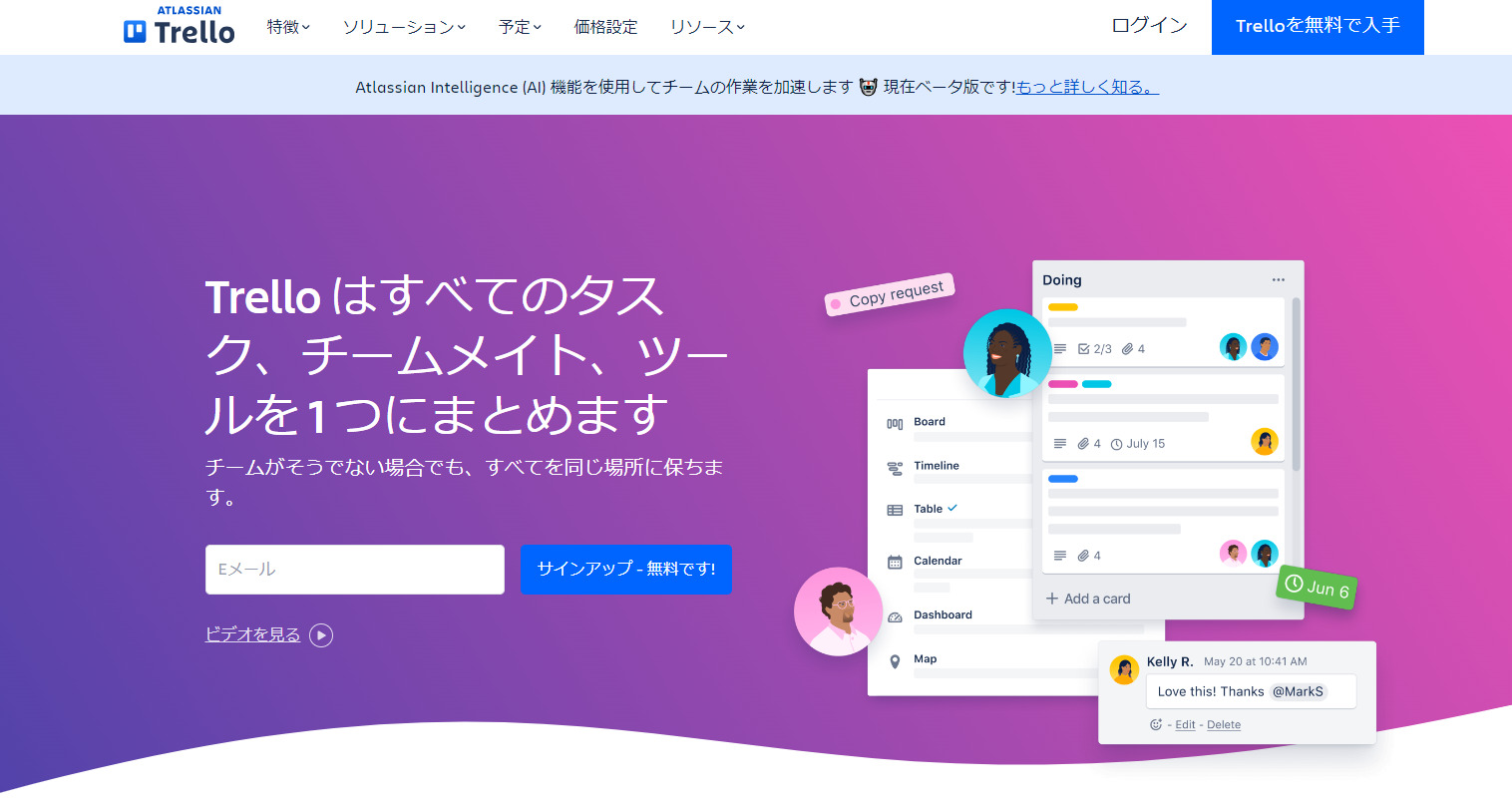
<Trelloの特徴>
- プロジェクトのマネジメントを直感的にできる
- ストレージの制限がない
タスクを「ドラッグ&ドロップ」で、カードのように動かせます。優先順位に合わせてタスクを入れ替えられるため、視覚的にスケジュールを把握できるのです。
無料版でのストレージ容量制限がありません。そのため、最大10人までの利用人数制限はあるものの、小規模なチームならほとんどの機能を無料で使えます。
<Trelloの機能・使用感>
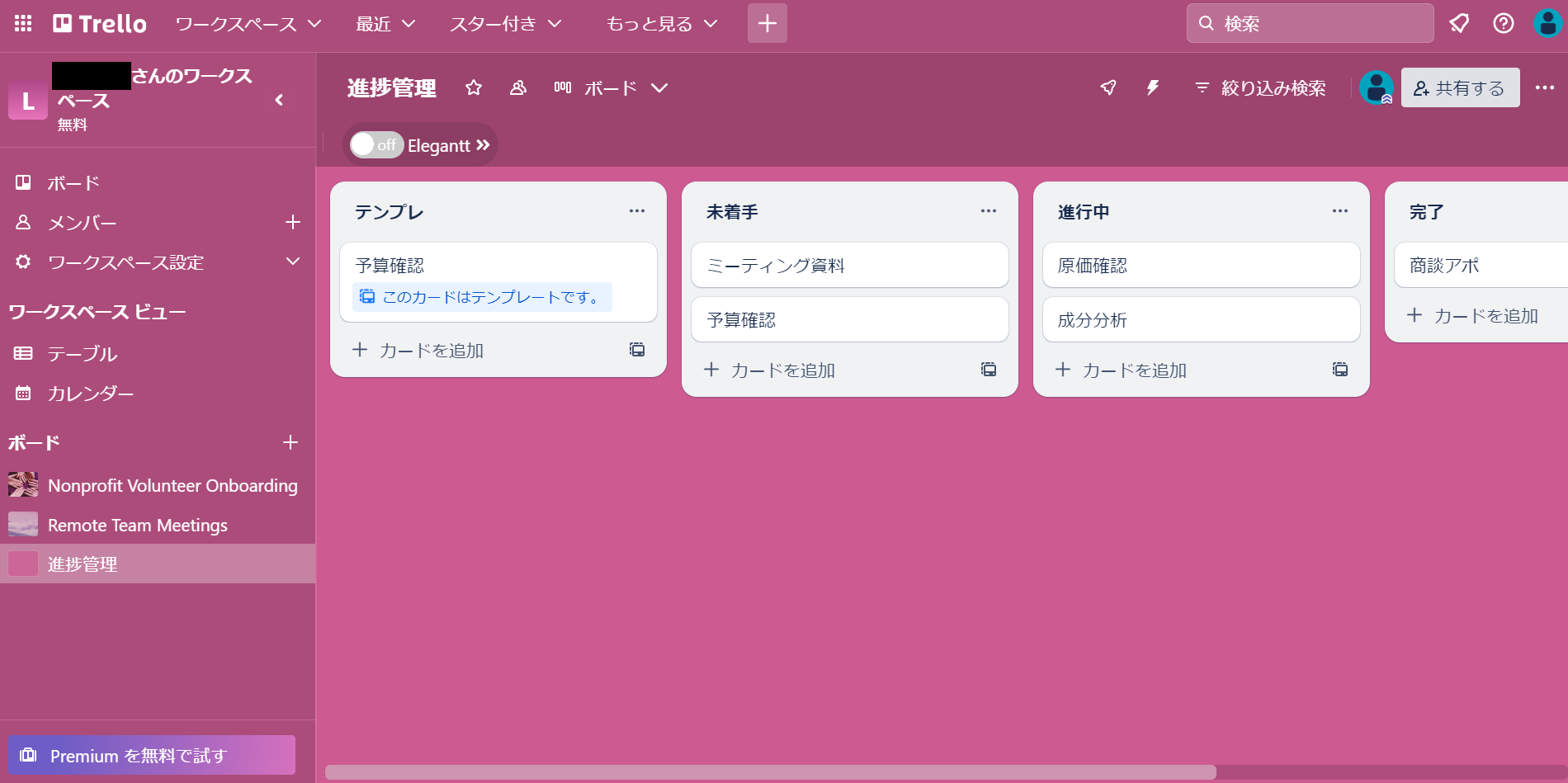
- ボード形式でタスク管理できる
無料版では、プロジェクトや案件ごとに作った「ボード」形式でタスク管理します。「進行中」「完了」などのステータスごとにリストを作り、ドラッグ&ドロップでタスクを簡単に移動できるので、ステータスの更新漏れを防げます。
<Trelloの注意点>
- コミュニケーションをスムーズに取れない
- セキュリティ面に不安がある
チャット機能が搭載されていないため、別のツールを活用しなければいけません。
利用しているユーザーからは「過去セキュリティ面に不安があったことから、社外秘を扱うようなプロジェクトでは使用が出来ない」という声があります。(引用:ITreview)
<Trelloの料金体系>
- FREE:$0
- STANDARD:$6 USD/ユーザー/月(月払い)
- PREMIUM:$12.50 USD/ユーザー/月(月払い)
- ENTERPRISE:$17.50 USD 以下/ユーザー/月
【Jooto】無料でプロジェクトの進捗管理ができるツール
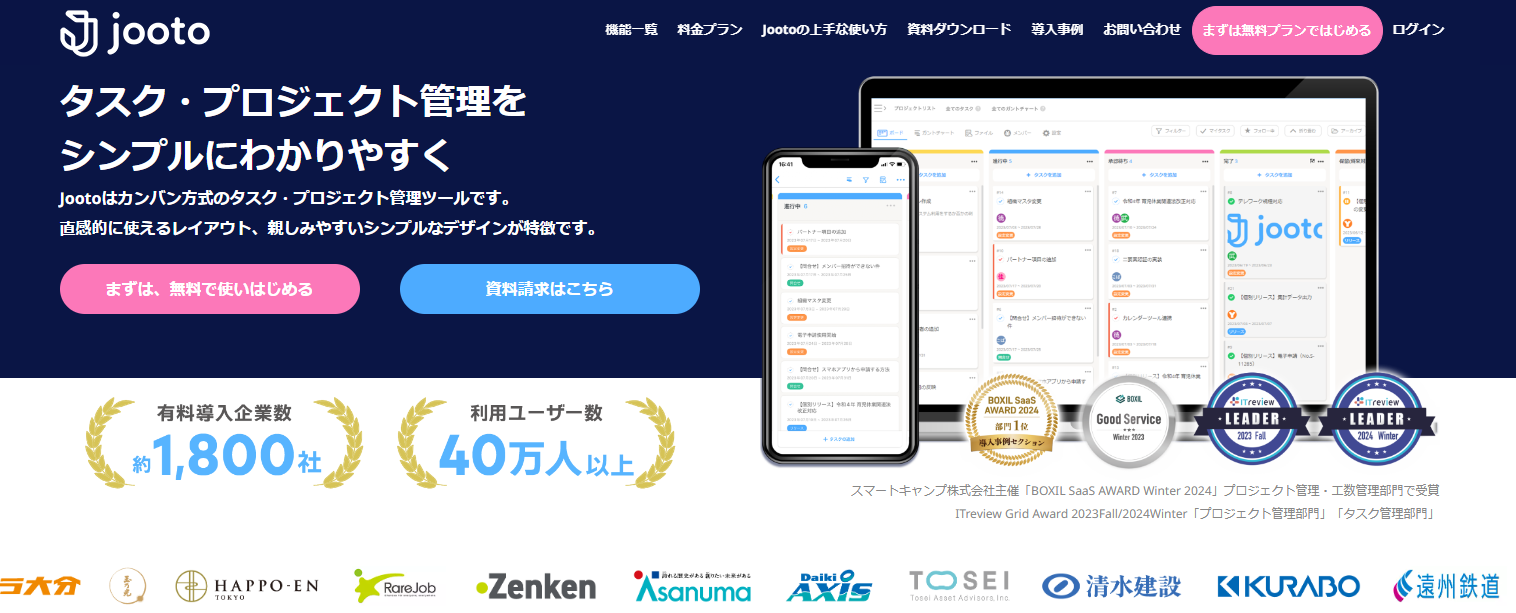
<Jootoの特徴>
- 機能が洗練されている
- 無料版でも基本機能は使える
プロジェクト管理で役立つ高度な機能が、豊富に搭載されています。
無料版でも基本的な機能はほとんど使用できます。しかし、4人までの人数制限があり、5人以上で運用するには有料版に移行する必要があります。
<Jootoの機能・使用感>
- タスクの期限を「期間」で設定できる
Jootoではタスクの期限を、複数日にまたがる「期間」で設定できます。
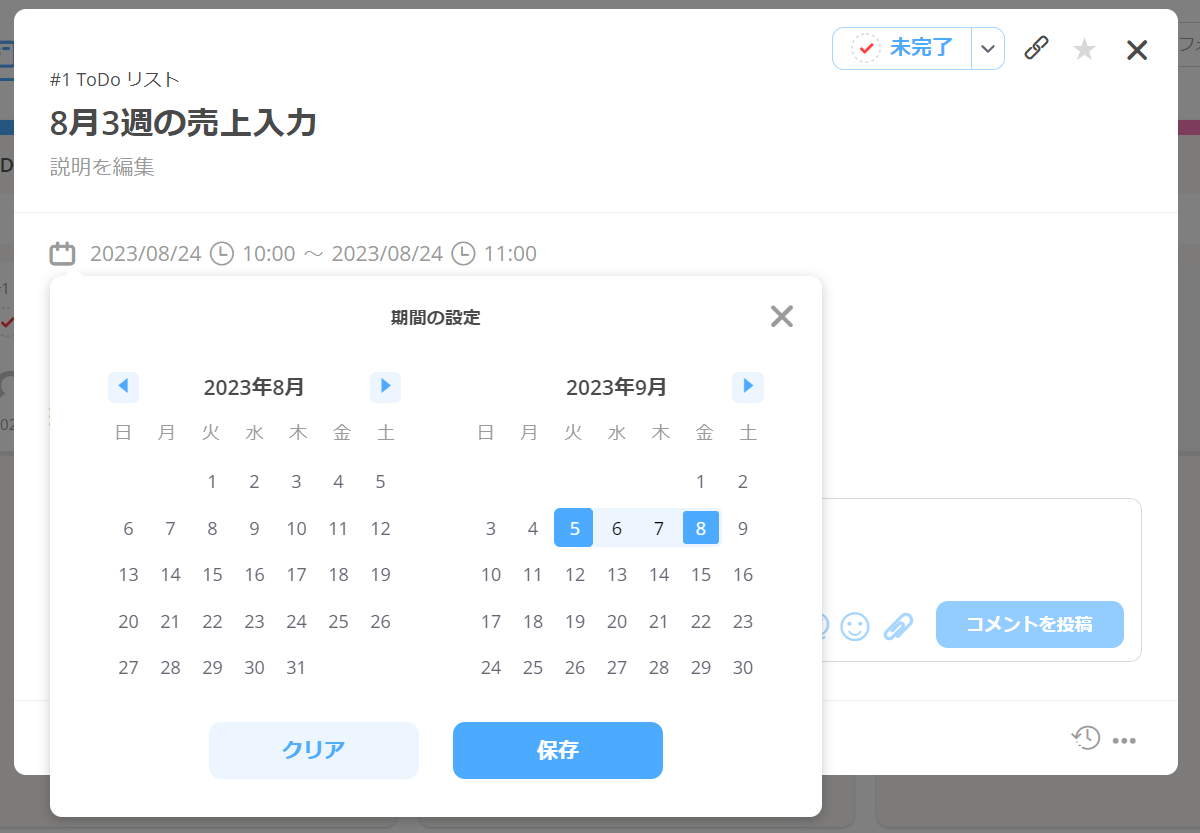
また、Jootoは表示形式を「ボード」と「ガントチャート」で切り替えられます。そのため、「ガントチャート」で表示すると「設定したタスクの期限」が可視化されて、プロジェクトの全体像が分かりやすくなります。
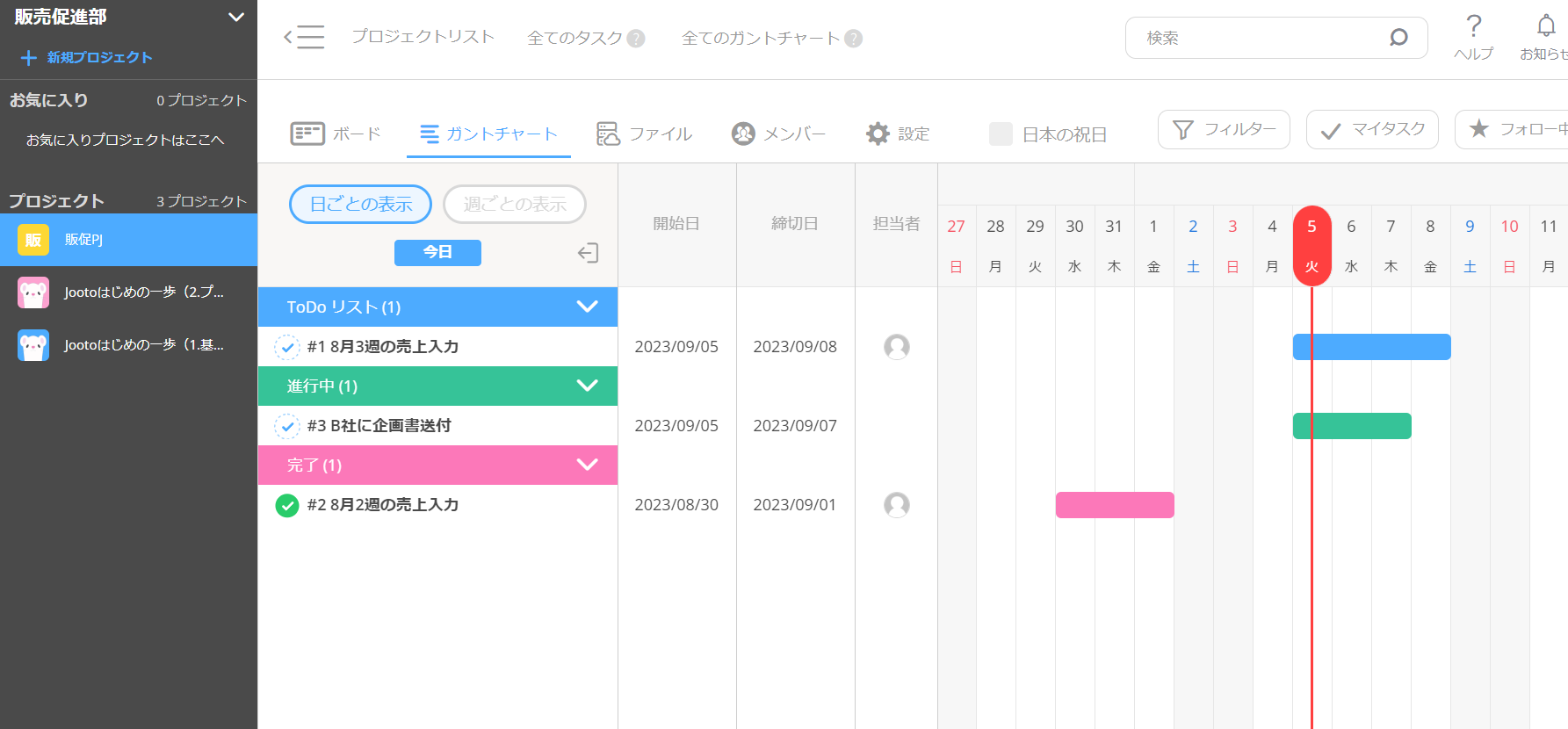
<Jootoの注意点>
- 無料プランでは十分に使いこなせない
- 添付ファイルを直接確認できない
無料プランでは4人までしか使えず、100MBまでのストレージ制限があるため、大型プロジェクトで使用する場合には課金しなければいけません。
利用しているユーザーからは「かんばん方式になっているためワークフローとしても使用しやすいですが、添付がダウンロードになってしまうので、直接確認できるようにしてほしい」という声があります。(引用:ITreview)
<Jootoの料金体系>
- 無料プラン:0円
- スタンダードプラン:500円/ユーザー/月(月払い)
- エンタープライズプラン:1,300円/ユーザー/月(月払い)
- タスクDXプラン:要お問い合わせ
【Asana】エンジニアにもおすすめの多機能ツール
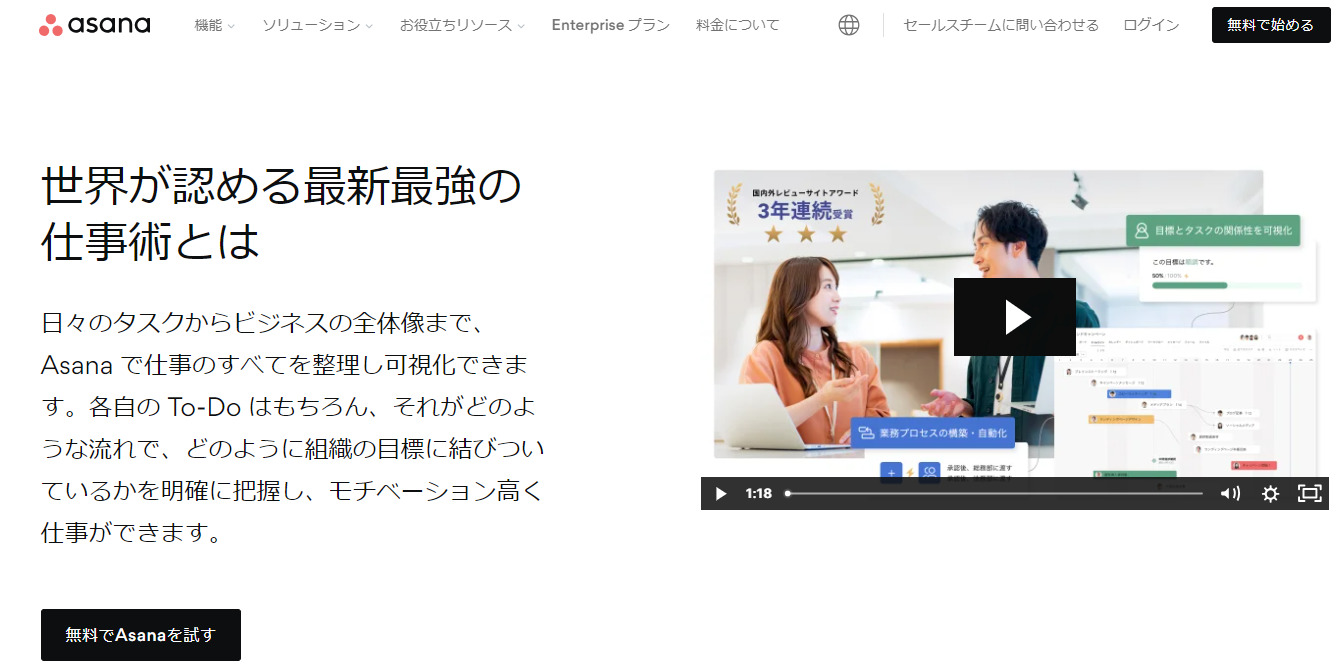
<Asanaの特徴>
- エンジニアツールとの連携が豊富
- 無料版では10人まで
SlackやGitHubなどのツールと連携できるので、IT企業に勤めているエンジニアの方にも向いているツールです。
無料版では10名までチームとして使えますが、管理者機能はついていません。無料版は少人数のプロジェクトで使うのがおすすめです。
<Asanaの機能・使用感>
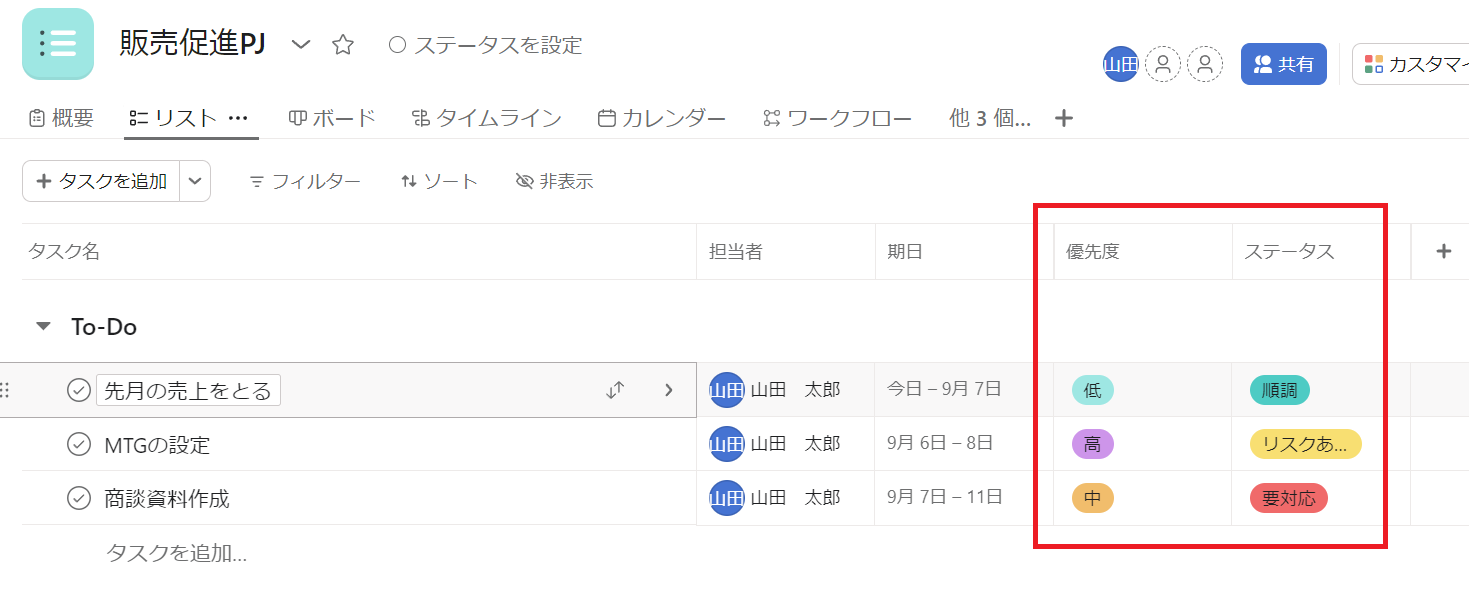
- タスクの優先度を設定できる
「タスクの優先度」を設定できるので、部下やチームメンバーに仕事の優先順位を伝えることができます。また、「ステータス」には「順調」「リスクあり」などの状況を登録できるため、メンバーの困りごとを早期に発見できます。
<Asanaの注意点>
- 多機能ゆえに操作が難しい
- Excelファイルを添付できない
機能が豊富で魅力的ですが、操作に慣れるまでに時間がかかる可能性があります。
利用しているユーザーからは「添付できるファイルがPDFのみのようだが、Excelを添付できるようになると良いと思った」という声があります。(引用:ITreview)
<Asanaの料金体系>
個人および小規模チーム向けの価格は以下の通りです。
- Personal:0円
- Starter:1,475円/ユーザー/月(月払い)
- Advanced:3,300円/ユーザー/月(月払い)
中小企業および大企業向けの価格は以下の通りです。
- Enterprise:要問い合わせ
- Enterprise+:要問い合わせ
【Google Workspace】Google社が提供するビジネス向けクラウドツール
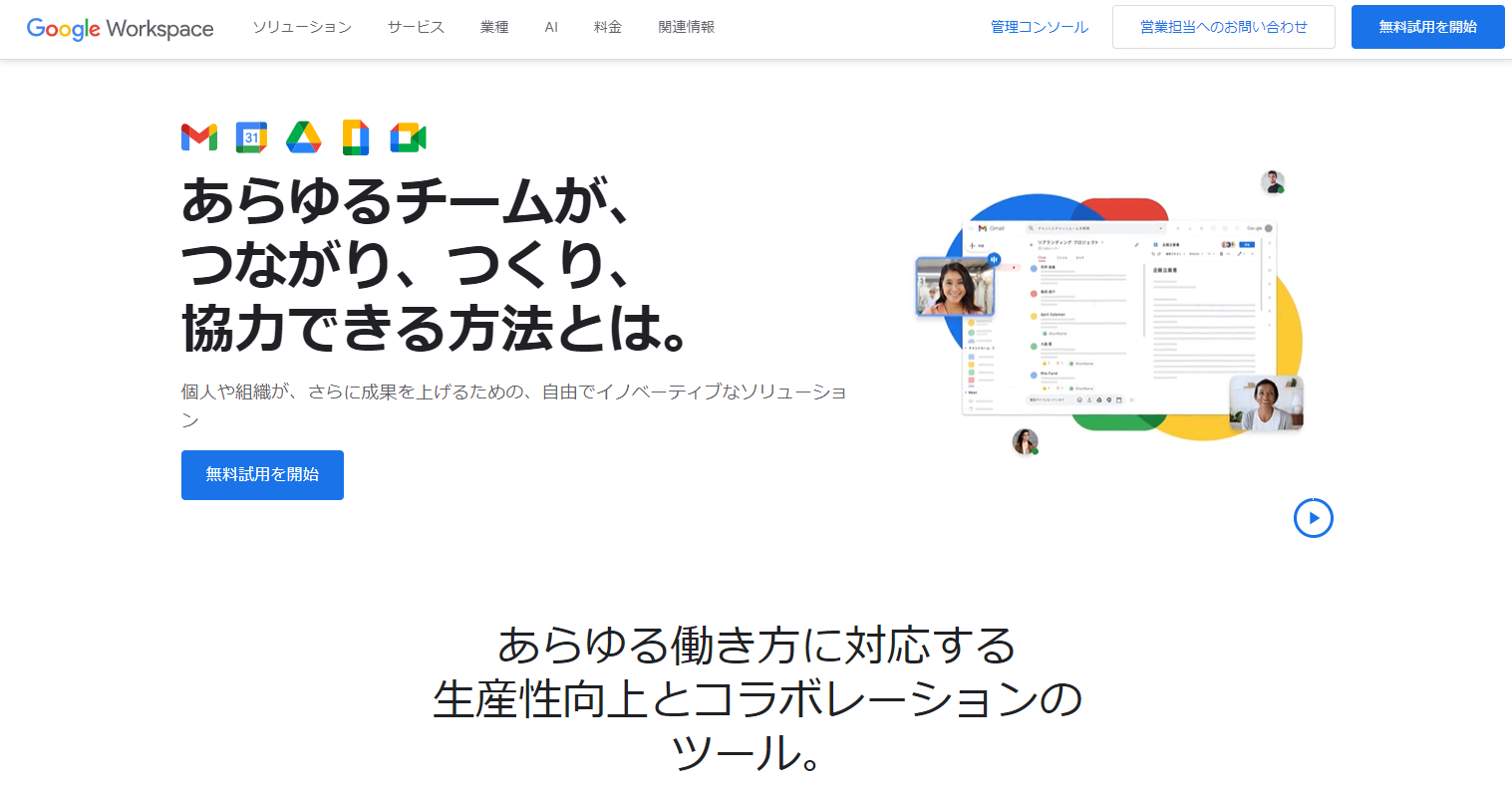
<Google Workspaceの特徴>
- 多様なアプリを使える
- チャットができる
Google Workspaceは、Google社が提供するビジネス向けのクラウドツールです。「Google Chat」や「Google スプレッドシート」などを活用してプロジェクト管理に役立てられます。
Google Chatでは、個人からチームまで相手を選択してやりとりできます。また、「Googl ドライブ」や「Googl Meet」といったGoogle社が提供するほかのツールと連携すれば、やりとりしながらファイル共有やオンライン会議を進められます。
<Google Workspaceの機能・使用感>
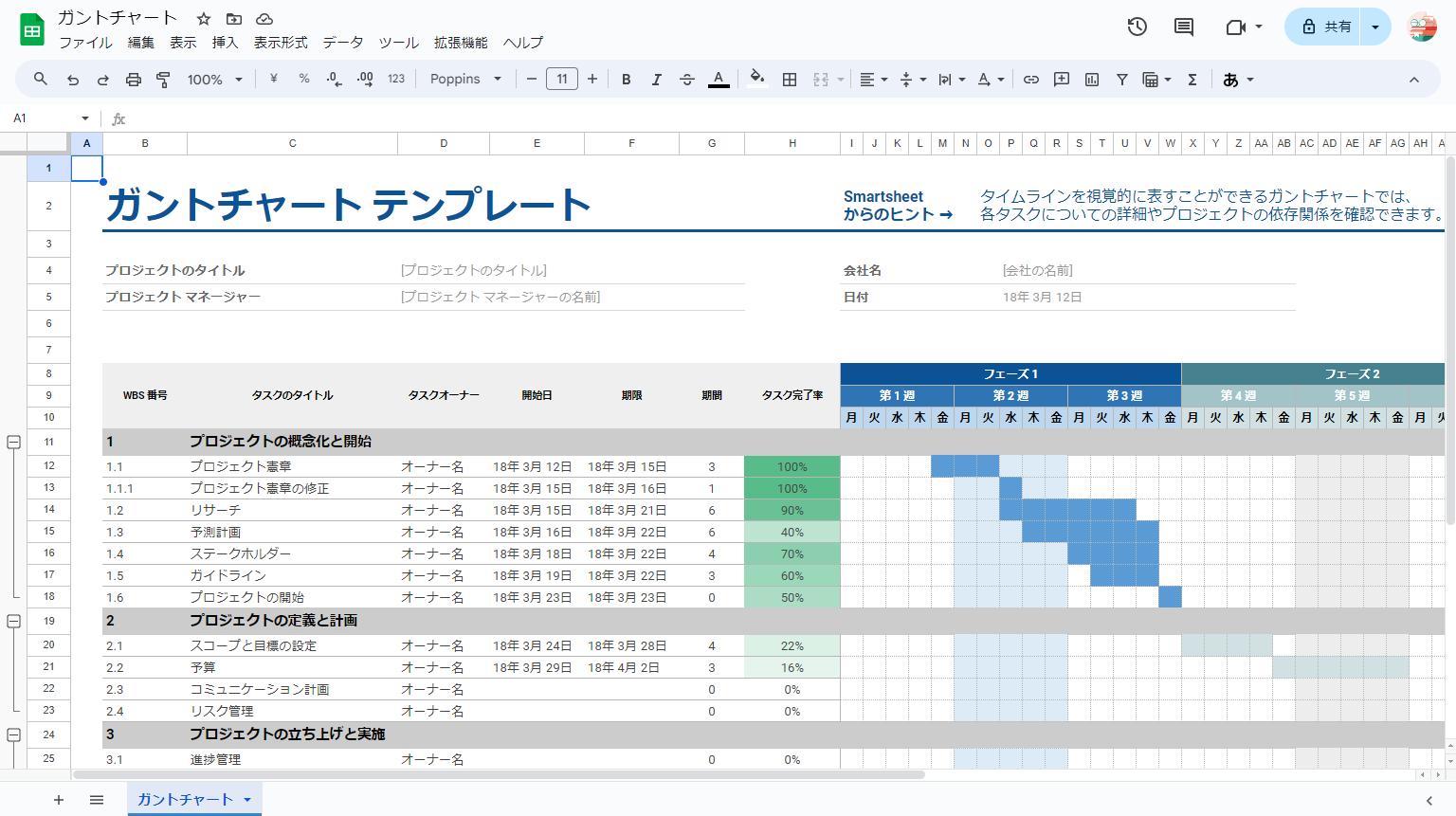
- ガントチャートを作成できる
Google スプレッドシートでは、テンプレートを使ってガントチャートを作成し、プロジェクトのタスクやスケジュールを可視化できます。
<Google Workspaceの注意点>
- 無料版は15GBまで
- 携帯ではスプレッドシートを使いづらい
無料版では、容量が15GBまでと制限されています。そのため、膨大な量のファイルを管理したい企業の方は、有料版を購入する必要があります。
利用しているユーザーからは「スプレッドシートに関しては携帯で開こうとすると何故か列や行が崩れます。また携帯から入力すると文字化けがおこります」という声があります。(引用:ITreview)
<Google Workspaceの料金体系>
- 無料プラン:0円
- Business Starter:816円/ユーザー/月
- Business Standard:1,632円/ユーザー/月
- Business Plus:2,448円/ユーザー/月
- Enterprise:要問い合わせ
【Brabio!】無料でガントチャートを使える工程管理ツール
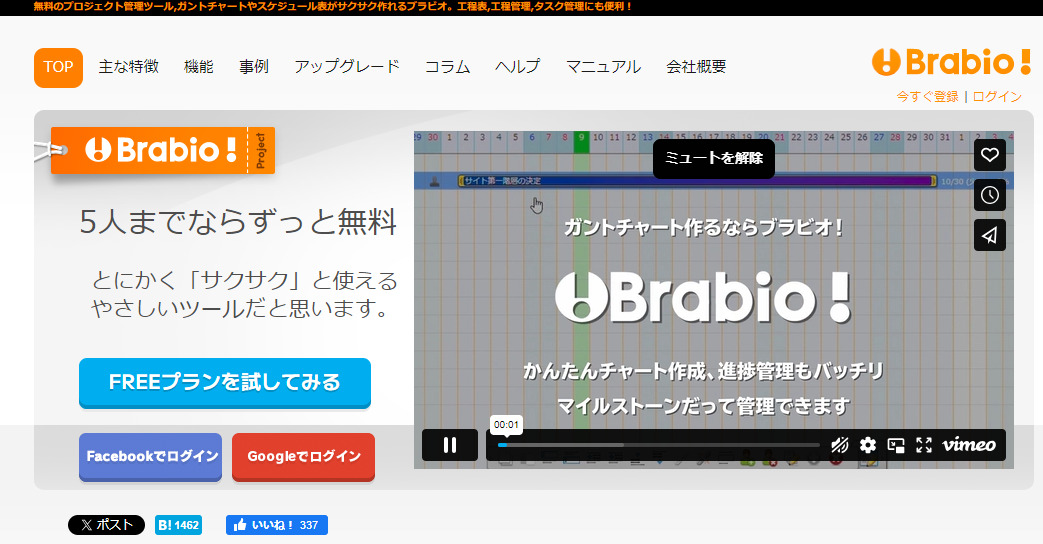
<Brabio!の特徴>
- 機能が非常にシンプル
- 無料プランでもほとんどの機能が使える
プロジェクト管理に必要な機能だけを取り入れています。
5人までの使用制限がありますが、有料プランとほとんど同じ機能を利用できます。ストレージ容量だけが有料プランとの違いです。
<Brabio!の機能・使用感>
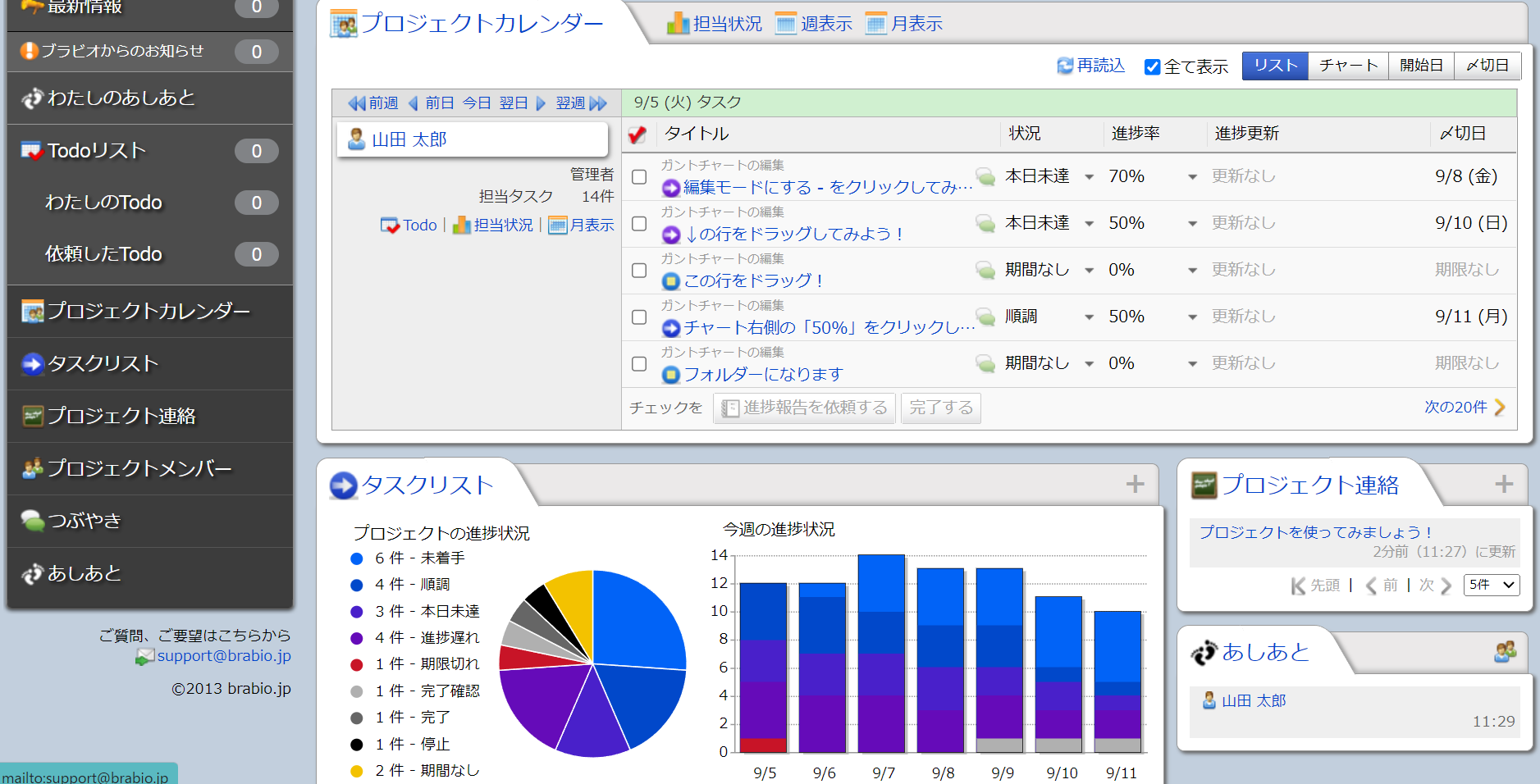
- タスクの進捗をグラフ化できる
基本的には「ガントチャート」でタスク管理するツールです。ツール内のトップページでは、リスト形式のタスク一覧や、タスクをステータスごとにまとめたグラフを確認できます。
プロジェクトの状況を把握しやすい反面、「表示項目が多く、必要な情報を見つけづらい点」には注意が必要です。
<Brabio!の注意点>
- コミュニケーション機能が不十分
- タスクをまとめづらい
チャット機能が搭載されておらず、Slackとも連携していないため、Brabio!単体では情報のやりとりができないです。
利用しているユーザーからは「ガントチャート上でタスクは簡単に直感的に作成できたのですが、タスクをまとめるフォルダを作成するオペレーションがわかりづらかった」という声があります。(引用:ITreview)
<Brabio!の料金体系>
- 無料プラン:0円
- プラン10:3,300円/月
- プラン20:6,600円/月
- プラン30:9,900円/月
- プラン40:13,200円/月
- プラン50:16,500円/月
- プラン100:33,000円/月
- プラン200:66,000円/月
- プラン300:99,000円/月
【Microsoft Project】Teamsと連携できる案件管理ツール
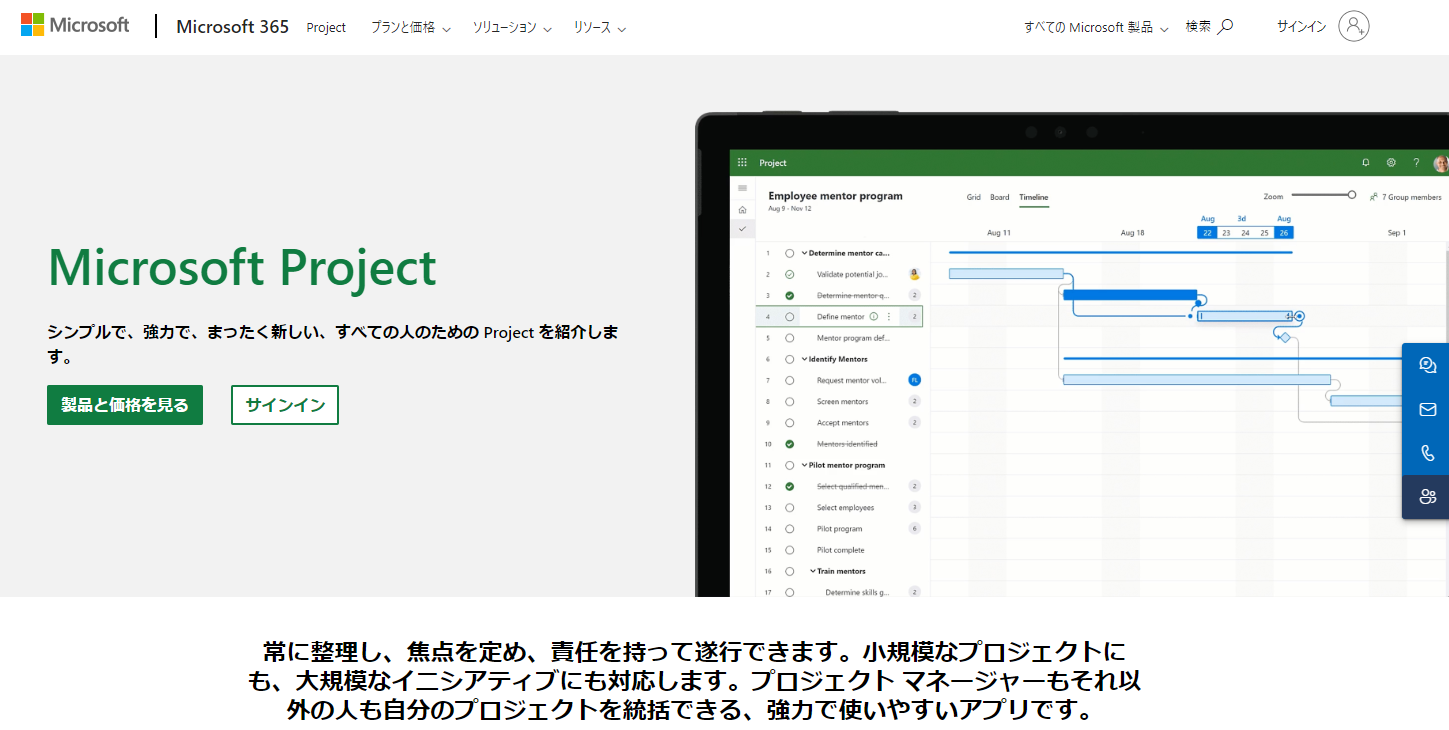
<Microsoft Projectの特徴>
- 表示方法の幅が広い
- 工数入力ができる
「ボード」「リスト」「ガントチャート」から、タスクの表示方法を選べます。
タスクにかかる工数も入力できるので、チームのリソース管理に役立ちます。
<Microsoft Projectの機能・使用感>
- Microsoft Teamsと連携できる
同じMicrosoft社の「Teams」と連携して、「チャット」「ファイル管理」「ビデオ通話」機能と組み合わせ、プロジェクトをより効率よく進められます。
<Microsoft Projectの注意点>
- 無料では使い続けられない
- Web対応をしていない
1か月のトライアル期間はありますが、その後に使い続けるためには有料プランへの加入が必要です。
利用しているユーザーからは「Microsoft ProjectはOffice製品ではないため、個別のライセンスが高く、またWeb対応もしていない」という声があります。(引用:ITreview)
<Microsoft Projectの料金体系>
クラウドベース(クラウドを基盤とする)のサービスの価格は以下の通りです。
- Project Plan 1:1,499円/ユーザー/月
- Project Plan 3:4,497円/ユーザー/月
- Project Plan 5:8,245円/ユーザー/月
オンプレミス(自社のサーバーやソフトウェアを利用する)のサービスの価格は以下の通りです。
- Project Standard 2021:120,780円(買い切り)
- Project Professional 2021:201,490円(買い切り)
- Project Server:要問い合わせ
【比較表】プロジェクト管理におすすめのツール・アプリ8選
以下は、ご紹介したツールの比較表です。特徴や注意点を見比べて、自社に合うツールを選びましょう。(左右にスクロールできます)
| Stock【一番おすすめ】 | ナレカン【おすすめ】 | Trello | Jooto | |
|---|---|---|---|---|
| 特徴 |
最もシンプルな情報ストックツール |
プロジェクトの記録や事例を残せるナレッジ管理ツール |
無料版を個人・チームで利用できるスケジュール管理ツール |
無料でプロジェクトの進捗管理ができるツール |
| チャット機能 |
〇 |
〇 |
×
※タスク内に限定されるため、独立したやりとりは不可 |
× |
| マルチOS対応 |
〇 |
〇 |
〇 |
〇 |
| 注意点 |
機能がシンプルなので、ガントチャート表示はできない |
フォルダの階層が深くなりすぎないように工夫が必要 |
セキュリティ面に不安がある |
無料プランの制限が厳しい |
| 料金 |
・無料
・有料プランでも1人あたり500円/月〜 |
・無料プランなし
・有料プランは資料をダウンロードして確認 |
・無料プランあり
・有料プランは$6 USD/ユーザー/月(月払い)~ |
・無料プランあり
・有料プランは500円/ユーザー/月(月払い)~ |
| 公式サイト |
「Stock」の詳細はこちら |
「ナレカン」の詳細はこちら |
「Trello」の詳細はこちら |
「Jooto」の詳細はこちら |
| Asana | Google Workspace | Brabio! | Microsoft Project | |
|---|---|---|---|---|
| 特徴 |
エンジニアにもおすすめの多機能ツール |
Google社が提供するビジネス向けのクラウドツール |
無料でガントチャートを使える工程管理ツール |
Teamsと連携できる案件管理ツール |
| チャット機能 |
〇
※ただし、外部アプリとの連携が必須 |
〇
※ただし、Google社が提供するほかのアプリとの連携が必須 |
〇 |
〇※ただし、Microsoft Teamsとの連携が必須 |
| マルチOS対応 |
〇 |
〇 |
〇※ただし、スマートフォン専用アプリはないため、ブラウザからの閲覧が必要 |
× |
| 注意点 |
Excelファイルを添付できない |
無料版は15GBまで |
コミュニケーション機能が不十分 |
無料では使い続けられない |
| 料金 |
・無料プランあり
・有料プランは1,475円/ユーザー/月(月払い)~ |
・無料プランあり
・有料プランは816円/ユーザー/月(月払い)~ |
・無料プランあり
・有料プランは3,300円/月~ |
・無料プランなし(トライアルはあり)
・有料プランは1,499円/ユーザー/月~ |
| 公式サイト |
「Asana」の詳細はこちら |
「Google Workspace」の詳細はこちら |
「Brabio!」の詳細はこちら |
「Microsoft Project」の詳細はこちら |
全社でプロジェクト管理に取り組むには、「チャット機能が備わっており、WindowsやMacといったOSを問わず使えるツール」が最適です。複数のツールを行き来する必要がないので、1つのツールでプロジェクト管理を完結できます。
プロジェクト管理ツールに関するQ&A
プロジェクト管理ツールは数多くリリースされていますが、自社の目的に沿ったツールを選ばなければなりません。そのため、「プロジェクト管理ツールでできること」を把握する必要があります。
Q1. プロジェクト管理ツールとは?
プロジェクト管理ツールとは、案件を効率的かつ簡単に管理するためのツールです。
プロジェクトでは、「タスクの進捗や工程」、「スケジュール」の管理を並行して進めなければならず、非常に手間がかかります。
そこで、プロジェクト管理ツールを導入すれば、マネジメントの負担を減らせます。また、2つ以上の案件が並行している場合も、作業の抜け漏れを防止できるのです。
Q2. プロジェクト管理ツールのメリットとは?
プロジェクト管理ツールを導入して得られるメリットは以下の3つです。
- プロジェクトを効率的に管理できる
- 共有が簡単にできる
- プロジェクトに関する情報を見える化できる
プロジェクト管理では、タスクや担当者を一つひとつ記録しなければならず手間がかかります。しかし、プロジェクト管理ツールであれば、テンプレートなどの機能を使うことで、マネジメントにかける時間を短縮できるのです。
プロジェクトに参加する全員が同じ情報を確認できるようになるため、情報共有が簡単になります。また、共同編集に対応したツールであれば「ほかのメンバーがファイルを持っているので編集できない」ということがなくなり、ストレスを感じません。
従来はExcelでプロジェクト管理がされていたので、情報が複数のファイルに分散しており、確認のたびにファイルを開く手間がありました。しかし、プロジェクト管理ツールを使えば、プロジェクトに関する情報を一覧で可視化できるのです。
以上のように、プロジェクト管理ツールを導入すれば、プロジェクト管理のストレスが解消されます。とくに、マネージャーはやるべき仕事が多いので、業務のムダを減らすためにもプロジェクト管理ツールは必須です。
Q3. プロジェクト管理ツールの機能とは?
プロジェクト管理ツールには、主に以下の機能が備わっています。
| <機能> | <内容> |
|---|---|
|
進捗共有 |
作業の進み具合を入力して、プロジェクトメンバーに共有する機能です。トラブルにもすぐに気づけるので、迅速な対応を取れるようになります。 |
|
タスク管理 |
タスクをプロジェクト全体で管理するための機能です。タスクが見える化されるため、抜け漏れを防ぎ、期限内に対応できるようになります。 |
|
メッセージ |
メンバーを指定して連絡が取れる機能です。メールよりも手軽で素早い連絡ができます。 |
|
工数管理 |
メンバーが抱えているタスクの量を把握するための機能です。追加タスクを依頼するときに、余裕のあるメンバーを一目で把握できます。 |
|
社内wiki |
プロジェクトの要項など、メンバー全員が把握すべき情報を共有する機能です。携わるメンバーが多い場合には、案件の基礎知識を共有しておくと、業務がスムーズに進みます。 |
|
ガントチャート |
ガントチャートを簡単に作成できる機能で、タスクの進捗を可視化します。データを加えるだけで簡単に更新できて、常に最新状態に保てるのもメリットです。 |
このように、「プロジェクト管理ツール」と一口に言っても、利用できる機能はツールごとに異なります。したがって、「自社のプロジェクト管理に必要な機能」を見極めたうえで、機能に過不足のないツールを選択する必要があるのです。
たとえば、「ガントチャート機能」は一見便利ですが、使い方が複雑なため「活用できるのはITリテラシーが高い場合に限られる」というデメリットがあります。
そのため、プロジェクト管理に必須の機能が過不足なく備わった「Stock」のようなシンプルなツールを導入しましょう。
Q4. プロジェクト管理ツールが最適な企業とは?
無料のプロジェクト管理ツールは、あらゆる企業の悩みを解消します。
たとえば、高度な分析機能や課題管理が必要な企業は、多機能なプロジェクト管理ツールが最適です。一方、ITに苦手意識がある企業であれば、「情報共有」と「タスク管理」、「メッセージ」の3機能を備えたツールが適しています。
たとえば、プロジェクトの情報を「ノート」ごとに保存でき、「タスク」と「メッセージ」を紐づけられる「Stock」は、必要な機能に過不足がないため非IT企業の65歳の人でもすぐに使いこなせます。
プロジェクト管理ツールの代表的なタイプ3選
以下では、プロジェクト管理ツールにおける、代表的な3つのタイプをご紹介します。ツールのタイプを比較して、自社に適したものを導入しましょう。
(1)案件管理タイプ
案件管理タイプのツールを使えば、「工程」や「マイルストーン(期限)」の確認など、案件を進めるうえで必要となる情報を円滑に共有できます。
また、議事録などの管理・共有もできるため、ひとつのツールで案件管理を完結させられます。そのため、「案件に関する作業の抜け漏れを避けたい」と感じている方は、案件管理に特化したツールがおすすめです。
(2)タスク管理タイプ
タスク管理タイプのツールでは、ボード形式でタスクを表示するなど、プロジェクトのやるべき作業を可視化できます。タスクの進捗管理だけをしたい場合には、タスク管理タイプを選ぶのが最善です。
また、タスクのステータス変更やスケジュール管理が簡単にできるため、プロジェクトあたりのタスクが多い場合におすすめです。
(3)工数管理タイプ
工数管理タイプのツールでは、プロジェクト全体のスケジュールやタスク同士の関連性を把握できます。ガントチャート形式でタスクを表示できるので、プロジェクトの全体像を把握したい場合に最適です。
さらに、プロジェクト全体を俯瞰しながら管理ができるので、大規模プロジェクトにおすすめだと言えます。
フリーで使えるプロジェクト管理ツールまとめ
これまで、プロジェクト管理ツールの選定基準や、おすすめのプロジェクト管理ツール8選を中心に紹介しました。ツール選定時に確認すべき項目は複数ありますが、最も重要なのは「誰でも簡単に使えるか」です。
ITツールに不慣れな社員が多い企業で多機能なツールを選んでしまうと、機能を使いこなせず、返って業務効率が落ちてしまいます。また、使い方を教育するためのコストもかかってしまうのです。
以上を考慮すると、「誰でも使いこなせるシンプルなツール」の導入が必須です。今回ご紹介した「Stock」は、ITに詳しくない65歳の従業員でもすぐに使いこなせるほどシンプルなツールで、非IT企業を含む200,000社以上が導入しています。
無料登録は1分で完了するので、ぜひ「Stock」を使ってプロジェクト管理を効率化しましょう。




